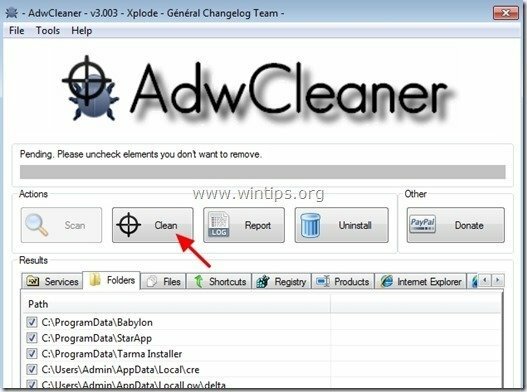AtuZi on Adware-ohjelmisto, joka tietokoneellesi asennettuna muuttaa tietokoneen asetuksia ansaita rahaa näyttämällä ponnahdusikkunoita tai ohjaamalla hakusi mainoksiin tuntemattomista kustantajat. Jos tietokoneessa on "Atuzi” adware, silloin uhrin tietokoneen näytölle ilmestyy enemmän ponnahdusmainoksia ja tietokoneen nopeus hidastuu taustalla käynnissä olevan haittaohjelman takia.
AtuZi Adware voi asentaa lisälaajennuksia (työkalurivejä, laajennuksia tai lisäosia) web-selaimen sisään näyttääkseen ei-toivottuja mainoksia tietokoneen käyttäjälle. Tämän kaltaiset mainosohjelmat voivat sisältää haittaohjelmia (haittaohjelmia) koodissaan vaarantaakseen tietokoneen turvallisuuden ja tehdäkseen siitä haavoittuvan hakkereille tai haitallisille Internet-hyökkäyksille.
Teknisesti "AtuZi” ei ole virus, ja se luokitellaan haittaohjelmaksi (”Mahdollisesti ei-toivottu ohjelma (PUP)”), joka voi sisältää ja asentaa tietokoneellesi haittaohjelmia, kuten mainosohjelmia, työkalurivejä tai viruksia. Jos tietokoneessa on "
AtuZi” mainosohjelma, sitten lisää ponnahdusikkunoita, bannereita ja sponsoroituja linkkejä näytetään uhrin tietokoneen näytöllä tai Internet-selain ja joissain tapauksissa tietokoneen nopeus saattaa hidastua tietokoneessa käynnissä olevien haittaohjelmien vuoksi tausta.AtuZi mainosohjelma asennettiin luultavasti käyttäjän tietämättä, koska se on yleensä niputettu muihin ilmaisiin ohjelmistoihin, jotka ladataan - ja asennetaan - tunnetuilta Internet-sivustoilta, kuten "download.com (CNET)”, “Softonic.com”, jne. Tästä syystä sinun on aina kiinnitettävä huomiota kaikkien asentamiesi ohjelmien asennusvaihtoehtoihin tietokoneellesi, koska useimmat asennusohjelmat sisältävät lisäohjelmistoja, joita et koskaan halunnut Asentaa. Yksinkertaisesti sanottuna, ÄLÄ ASENNA MITÄÄN MITÄÄN ASENTAMISTA KÄYTETTÄVÄN OHJELMISTOA, joka tulee asennettavan ohjelman asennusohjelman mukana. Tarkemmin sanottuna, kun asennat ohjelman tietokoneellesi:
- ÄLÄ PAINA "Seuraava” -painiketta liian nopeasti asennusnäytöissä.
- LUE ehdot ja sopimukset ERITTÄIN HUOLELLISESTI ennen kuin napsautat "Hyväksy".
- VALITSE AINA: "Mukautettu”asennus.
- HILKÄÄ asentamasta tarjottuja lisäohjelmistoja, joita et halua asentaa.
- POISTA VALINTA kaikista vaihtoehdoista, jotka sanovat, että kotisivuasi ja hakuasetuksiasi muutetaan.
Kuinka poistaa AtuZi-virus tietokoneeltasi:
Vaihe 1. Poista AtuZi tietokoneeltasi.
1. Voit tehdä tämän siirtymällä osoitteeseen:
- Windows 7 ja Vista: Käynnistä > Ohjauspaneeli.
- Windows XP: alkaa > asetukset > Ohjauspaneeli

- Windows 8 ja 8.1:
- Lehdistö "Windows”
 + “R”-näppäimiä ladataksesi Juosta valintaikkuna.
+ “R”-näppäimiä ladataksesi Juosta valintaikkuna. - Kirjoita "Ohjauspaneeli" ja paina Tulla sisään.
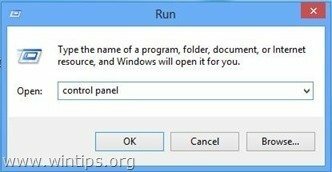
2. Avaa kaksoisnapsauttamalla:
- Lisää tai poista ohjelmia jos sinulla on Windows XP
- Ohjelmat ja ominaisuudet jos sinulla on Windows 8, 7 tai Vista.
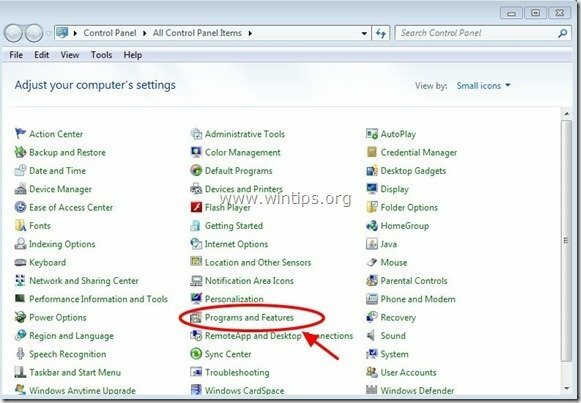
3. Kun ohjelmaluettelo näkyy näytölläsi, lajittele näytettävät ohjelmat asennuspäivämäärän mukaan (asennettu) ja etsi sitten Poista (poista) mikä tahansa tuntematon ohjelma, joka on äskettäin asennettu järjestelmääsi. Poista myös kaikki näistä haitallisista sovelluksista:
- Atuzi
* Myös Poista tietokoneeltasi minkä tahansa muun tuntemattoman tai ei-toivotun sovelluksen.
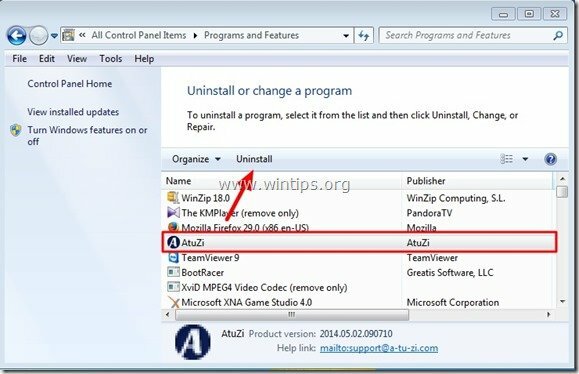
Vaihe 2: Poista AtuZi-mainosohjelma AdwCleanerilla.
1. Lataa ja tallenna "AdwCleaner”-apuohjelma työpöydällesi.
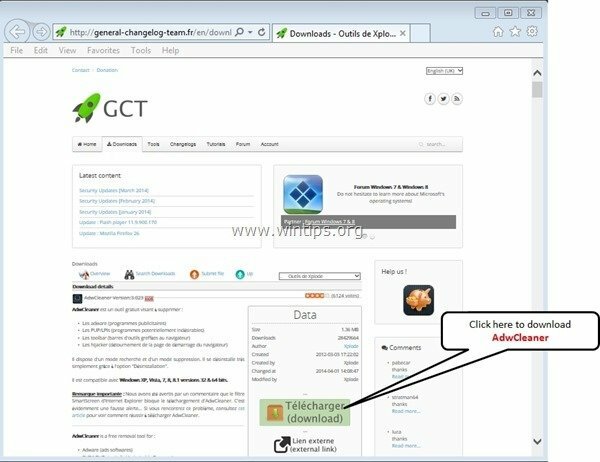
2. Sulje kaikki avoimet ohjelmat ja Tuplaklikkaus avata "AdwCleaner" työpöydältäsi.
3. Hyväksyttyään "Lisenssisopimus", paina "Skannata”-painiketta.
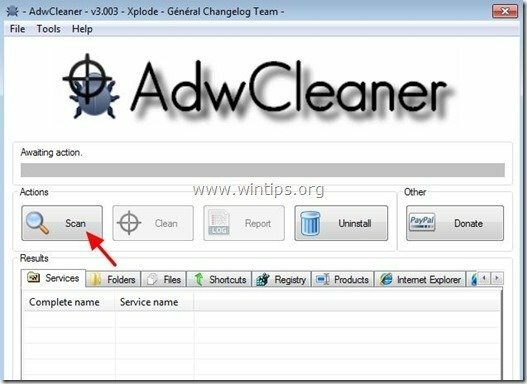
4. Kun skannaus on valmis, paina "Puhdas” poistaaksesi kaikki ei-toivotut haitalliset merkinnät.
4. Lehdistö "OK" osoitteessa "AdwCleaner – Tietoja” ja paina "OK”uudelleen käynnistääksesi tietokoneesi uudelleen.
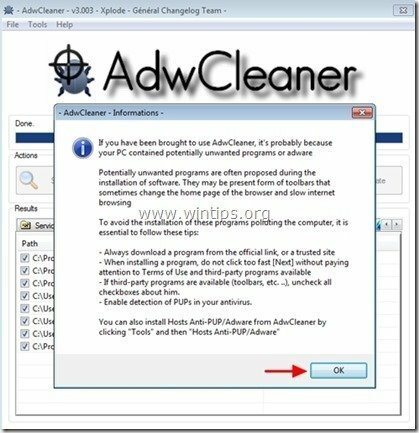
5. Kun tietokoneesi käynnistyy uudelleen, kiinni "AdwCleaner" tiedot (readme) -ikkuna ja jatka seuraavaan vaiheeseen.
Vaihe 3. Poista AtuZi haitalliset tiedostot with Malwarebytes Anti-Malware ilmainen.
ladata ja Asentaa yksi luotettavimmista ILMAISISTA haittaohjelmien torjuntaohjelmista nykyään puhdistamaan tietokoneesi jäljellä olevilta haitallisilta uhilta. Jos haluat pysyä jatkuvasti suojassa haittaohjelmauhilta, olemassa olevilta ja tulevilta uhilta, suosittelemme Malwarebytes Anti-Malware Premiumin asentamista:
Malwarebytes™ suojaus
Poistaa vakoilu-, mainos- ja haittaohjelmat.
Aloita ilmainen lataus nyt!
Pikalataus- ja asennusohjeet:
- Kun olet napsauttanut yllä olevaa linkkiä, paina "Aloita ilmainen 14-kokeilu” -vaihtoehto aloittaaksesi latauksen.
![malwarebytes-downlaod_thumb1_thumb2_[1] malwarebytes-downlaod_thumb1_thumb2_[1]](/f/09c826c05f683b4034a8d877b2ab05b7.jpg)
- Asentaaksesi ILMAINEN versio tästä hämmästyttävästä tuotteesta, poista valinta "Ota käyttöön ilmainen Malwarebytes Anti-Malware Premium -kokeilu” -vaihtoehto viimeisessä asennusnäytössä.
![malwarebytes-anti-malware-free-insta[1] malwarebytes-anti-malware-free-insta[1]](/f/61a5aa5c5ebaf8207bea30d3eb671931.jpg)
Tarkista ja puhdista tietokoneesi Malwarebytes Anti-Malwarella.
1. Juosta "Malwarebytes Anti-Malware" ja anna ohjelman päivittää tarvittaessa uusimpaan versioon ja haitalliseen tietokantaan.
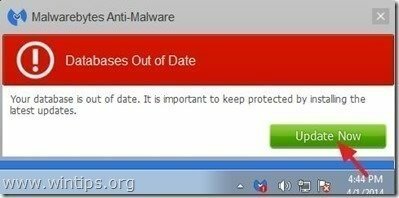
2. Kun päivitys on valmis, paina "Skannaa nyt” -painiketta aloittaaksesi järjestelmän tarkistamisen haittaohjelmien ja ei-toivottujen ohjelmien varalta.
![start-scan-malwarebytes-anti-malware[2] start-scan-malwarebytes-anti-malware[2]](/f/9f5d08bff2490a810e8f5d110baa1c66.jpg)
3. Odota nyt, kunnes Malwarebytes Anti-Malware tarkistaa tietokoneesi haittaohjelmien varalta.
![malwarebytes-scan_thumb1_thumb_thumb[1] malwarebytes-scan_thumb1_thumb_thumb[1]](/f/1e96be1fb83998973afa135fcfeeaa23.jpg)
4. Kun skannaus on valmis, paina ensin "Karanteen kaikki" -painiketta poistaaksesi kaikki uhat ja napsauta sitten "Käytä toimintoja”.
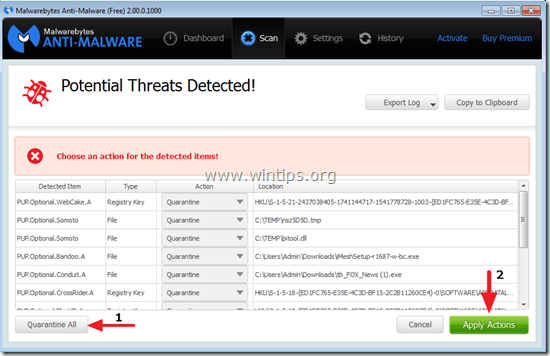
5. Odota, kunnes Malwarebytes Anti-Malware poistaa kaikki infektiot järjestelmästäsi, ja käynnistä sitten tietokoneesi uudelleen (jos sitä vaaditaan ohjelmasta) poistaaksesi kaikki aktiiviset uhat.
![wwrq1ctw_thumb1_thumb_thumb_thumb_th[2] wwrq1ctw_thumb1_thumb_thumb_thumb_th[2]](/f/e45c1935d4ae47d1b2f796f0bd11eb56.jpg)
6. Kun järjestelmä on käynnistynyt uudelleen, suorita Malwarebytes' Anti-Malware uudelleen varmistaaksesi, ettei järjestelmässäsi ole muita uhkia.
Neuvoja: Varmistaaksesi, että tietokoneesi on puhdas ja turvallinen, suorita Malwarebytes' Anti-Malware täydellinen tarkistus Windowsissa"Turva tila". Yksityiskohtaiset ohjeet sen tekemiseen löydät tässä.
Vaihe 4. Puhdista ei-toivotut tiedostot ja merkinnät.
Käytä "CCleaner”-ohjelma ja jatka kohtaan puhdas järjestelmäsi väliaikaisesti Internet-tiedostoja ja virheelliset rekisterimerkinnät.*
*Jos et osaa asentaa ja käyttää "CCleaner", lue nämä ohjeet.
Vaihe 5 – Valinnainen: Palauta Internet-selaimen asetukset.
Palauta Internet-selaimen oletusasetukset varmistaaksesi, että "AtuZi" poistetaan kokonaan Internet-selaimestasi.
Internet Explorer, Google Chrome, Mozilla Firefox
Internet Explorer
Kuinka poistaa AtuZi-mainokset Internet Explorerista
1. Napsauta Internet Explorerin päävalikosta: "Työkalut "  ja valitse "Internet-asetukset".
ja valitse "Internet-asetukset".
![1ag42z1i_thumb2_thumb_thumb_thumb7_t[2] 1ag42z1i_thumb2_thumb_thumb_thumb7_t[2]](/f/89f1e9a63369e4edf150c11b9849b74f.jpg)
2. Klikkaa "Pitkälle kehittynyt”-välilehti.
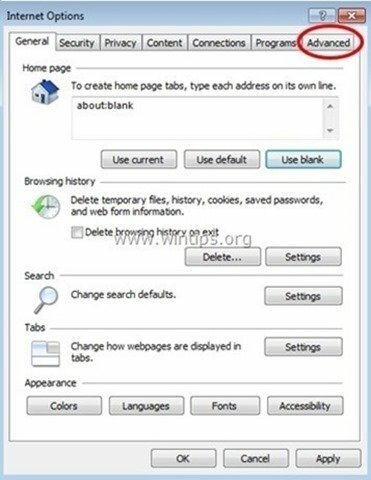
3. Valitse "Nollaa”.
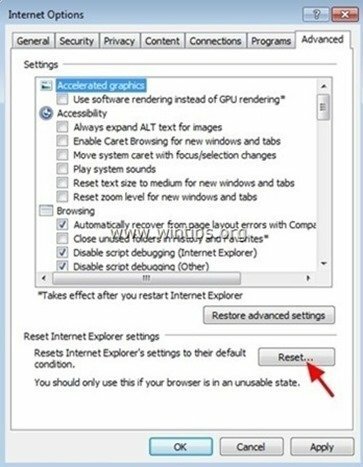
4. Tarkista (ottaaksesi käyttöön) "Poista henkilökohtaiset asetukset" -ruutu ja valitse "Nollaa”.
![5ztnrqgr_thumb2_thumb_thumb_thumb6_t[1] 5ztnrqgr_thumb2_thumb_thumb_thumb6_t[1]](/f/013f93f4b64bebda5fae92cf9edd54b5.jpg)
5. Kun nollaustoiminto on suoritettu, paina "kiinnija valitse sittenOK” poistuaksesi Internet Explorerin asetuksista.
![nl0p3o14_thumb2_thumb_thumb_thumb7_t[2] nl0p3o14_thumb2_thumb_thumb_thumb7_t[2]](/f/631cea72d85bc49a0ef48402cdb3438f.jpg)
6. kiinni kaikki ikkunat ja uudelleenkäynnistää Internet Explorer.
Google Chrome
Kuinka poistaa AtuZi-mainokset Chromesta
1. Avaa Google Chrome ja siirry Chrome-valikkoon  ja valitse "asetukset".
ja valitse "asetukset".
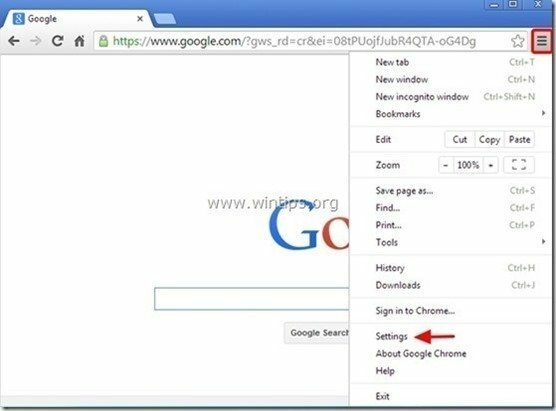
2. Katso "Asetukset"-vaihtoehtojen lopusta ja paina "Näytä lisäasetukset”linkki.
![chrome-show-advanced-settings_thumb2[1] chrome-show-advanced-settings_thumb2[1]](/f/e013c02d48b2bc971613eac70bdc4106.jpg)
3. Vieritä koko sivua alas ja paina "Palauta selaimen asetukset”-painiketta.
![chrome-reset-browser-settings_thumb2[2] chrome-reset-browser-settings_thumb2[2]](/f/913ac612c921e0231874ec670336009a.jpg)
4. Paina "Nollaa”-painiketta uudelleen.
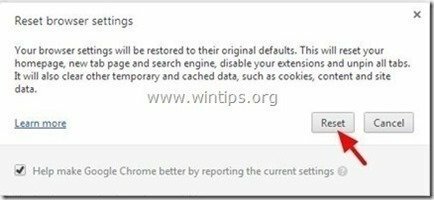
5.Uudelleenkäynnistää Google Chrome.
Mozilla Firefox
Kuinka poistaa Ads by AtuZi Firefoxista.
1. Siirry Firefox-valikosta kohtaan "auta” > “Vianmääritystietoja”.
![firefox-reset_thumb2_thumb_thumb_thu[2] firefox-reset_thumb2_thumb_thumb_thu[2]](/f/f140049a7806424539390f529868441b.jpg)
2. Sisään "Vianmääritystietoja"-ikkuna, paina "Palauta Firefox”-painiketta palauta Firefox oletustilaan.
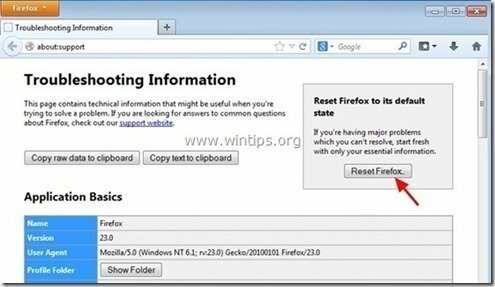
3. Lehdistö "Palauta Firefox" uudelleen.
![u4sxwl3n_thumb_thumb_thumb_thumb_thu[1] u4sxwl3n_thumb_thumb_thumb_thumb_thu[1]](/f/ba1a4e1da64f4ee303cf24109154b4b9.jpg)
4. Kun nollaustyö on valmis, Firefox käynnistyy uudelleen.